* Ця публікація є частиною Життя iPhoneІнформаційний бюлетень «Порада дня». Зареєструватися. *
У вас втрачена програма для iPhone? Програми можуть бути приховані навмисно, але також випадково. Можливо, ви загубили програму в папці, щоб очистити головний екран, тимчасово видалили програму для зберігання місця, а потім забули, або ви шукали всюди й просто не можете знайти програму. На щастя, є способи їх відновити! Ось як знайти приховані програми на вашому iPhone.
Пов'язані: Як приховати програми на iPhone
Перейти до:
- Як повернути програму на головний екран iPhone
- Відкрийте приховані сторінки головного екрана, щоб знайти програми для iPhone
- Де мої програми на моєму телефоні? Використовуйте App Store, щоб знайти їх
- Додаток для iPhone зник? Використовуйте функцію Siri та пошуку
- Як знайти приховані покупки додатка в App Store
Як повернути програму на головний екран iPhone
Бібліотека додатків дає змогу розділяти та зберігати програми, не захаращуючи їх на ваших домашніх екранах. Якщо ви нещодавно втратили програму, можливо
сховав додаток в бібліотеці програм помилково. Щоб повернути програму на домашній екран вашого iPhone після її приховування, ви можете легко знайти її. Ось як знайти приховану програму в бібліотеці додатків iPhone:- Спочатку знайдіть свою бібліотеку програм, проводячи пальцем ліворуч, доки не пройдете на один екран за останню сторінку головного екрана. Ваша бібліотека програм складається з груп або папок програм, які автоматично сортуються.
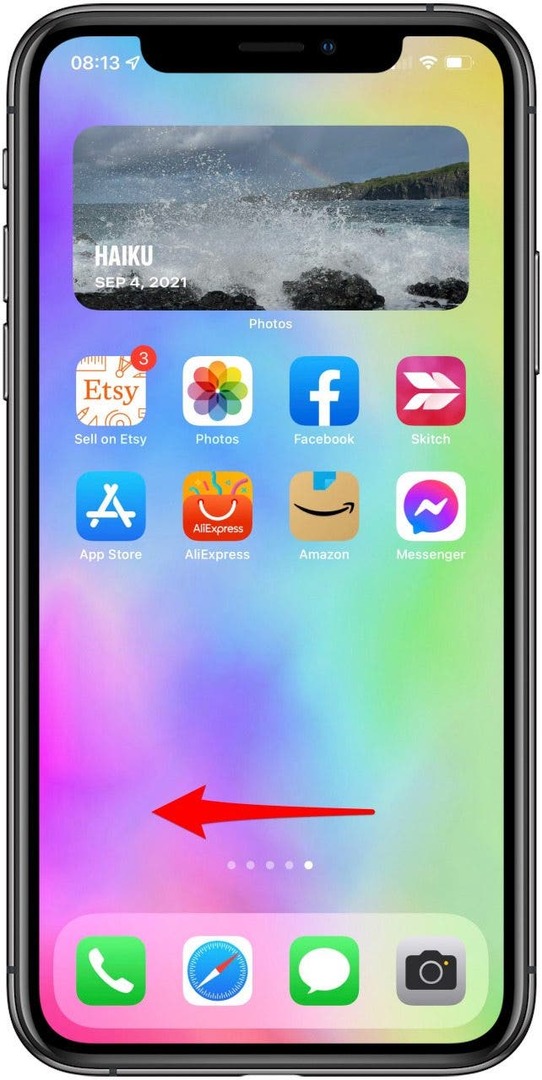
- Якщо ви відразу не помітите свою програму в бібліотеці додатків, найшвидший спосіб її знайти — це пошукати. Якщо ви бачите це, перейдіть до крок 4. Торкніться панелі з написом Бібліотека додатків за допомогою збільшувального скла для пошуку.
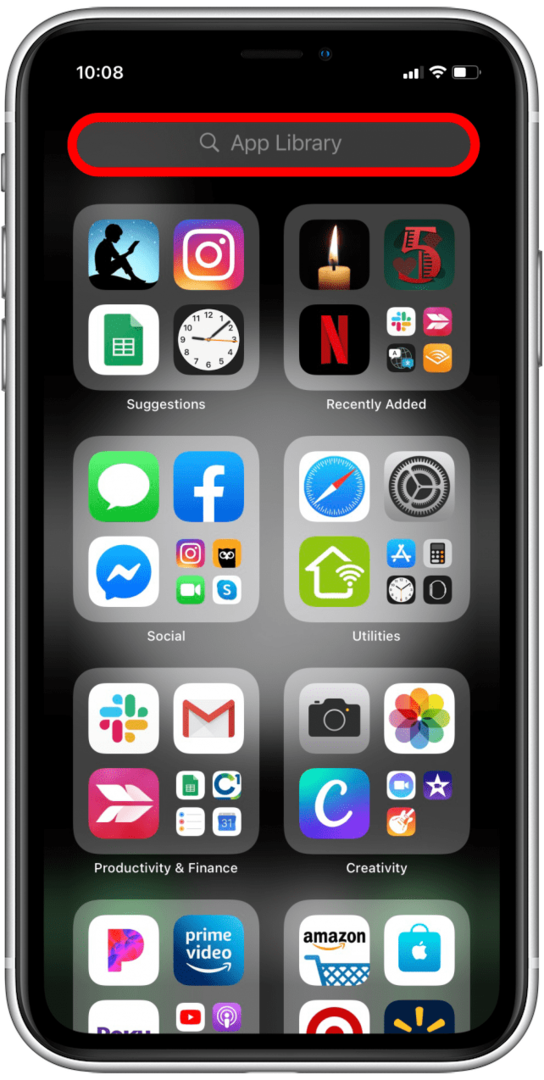
- Введіть назву програми.
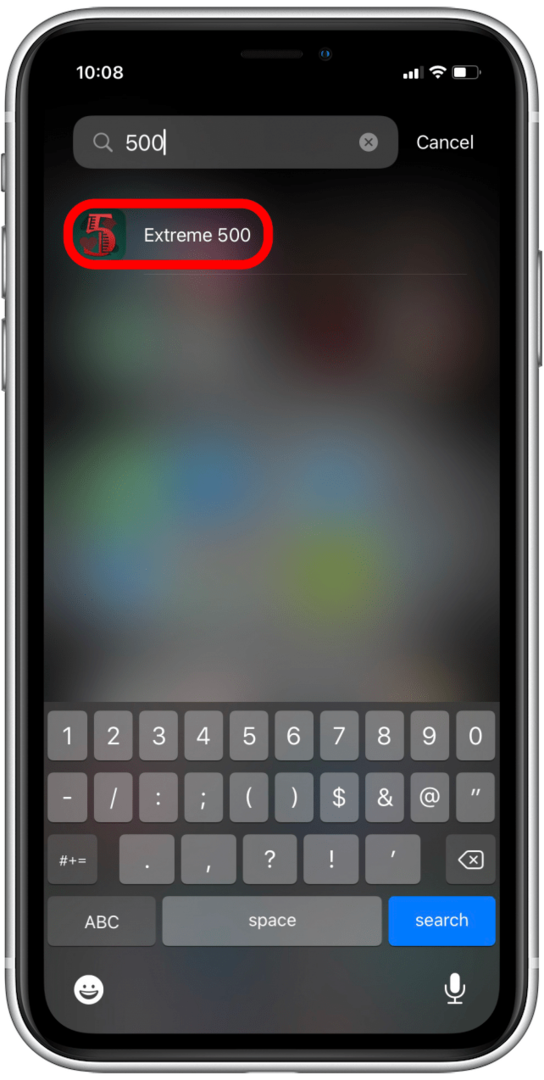
- У списку результатів ви повинні побачити значок програми. Натисніть і утримуйте піктограму програми, доки не з’явиться меню, і торкніться Додати на головний екран.
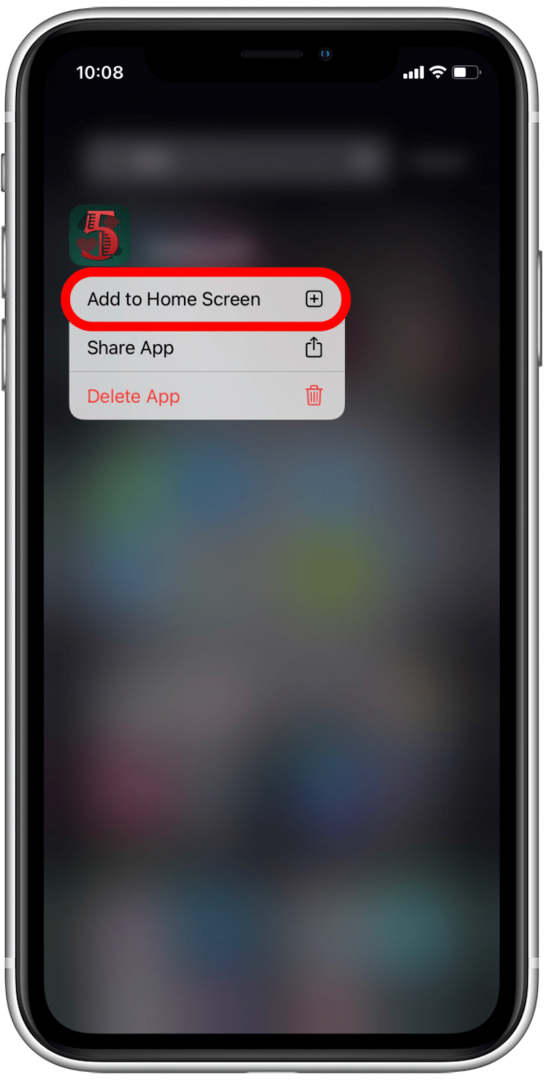
Тепер додаток доступний на головному екрані, і ви можете змінювати його порядок, як вважаєте за потрібне!
Повернутися вгору
Відкрийте приховані сторінки головного екрана, щоб знайти програми для iPhone
Вам цікаво "чи можна приховати програми на iPhone?” Відповідь – так! Ви можете приховати програми кількома різними способами, і ви можете навіть приховати цілі сторінки головного екрана. Подібно до циферблата, це може статися випадково. Щоб перевірити, чи є у вас приховані сторінки головного екрана на вашому iPhone:
- Утримуйте і утримуйте фон головного екрана, доки значки не замигають.
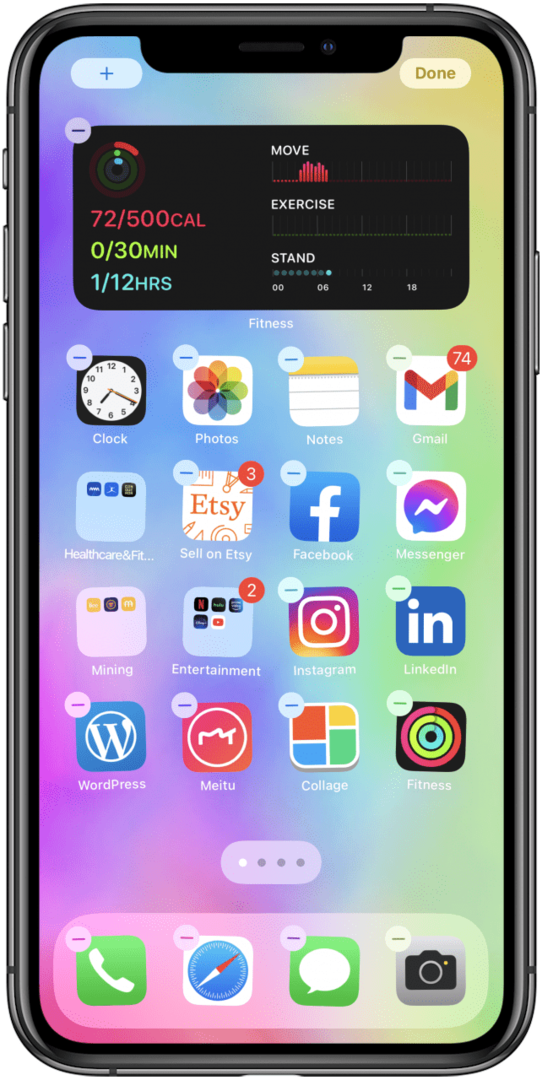
- Торкніться точок у нижній частині екрана.
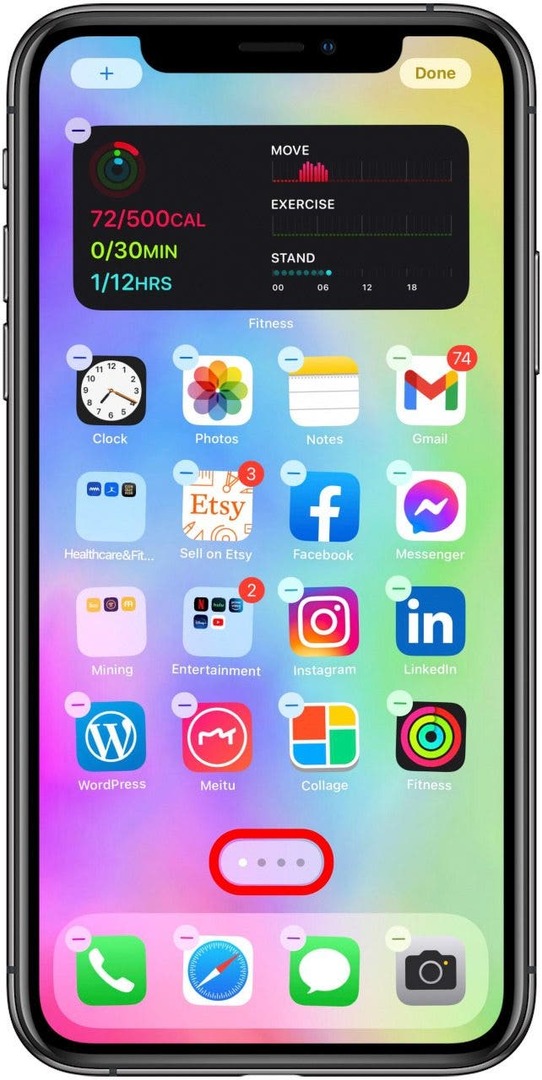
- Ви побачите всі сторінки головного екрана. Якщо головний екран не має галочки, це означає, що він прихований.
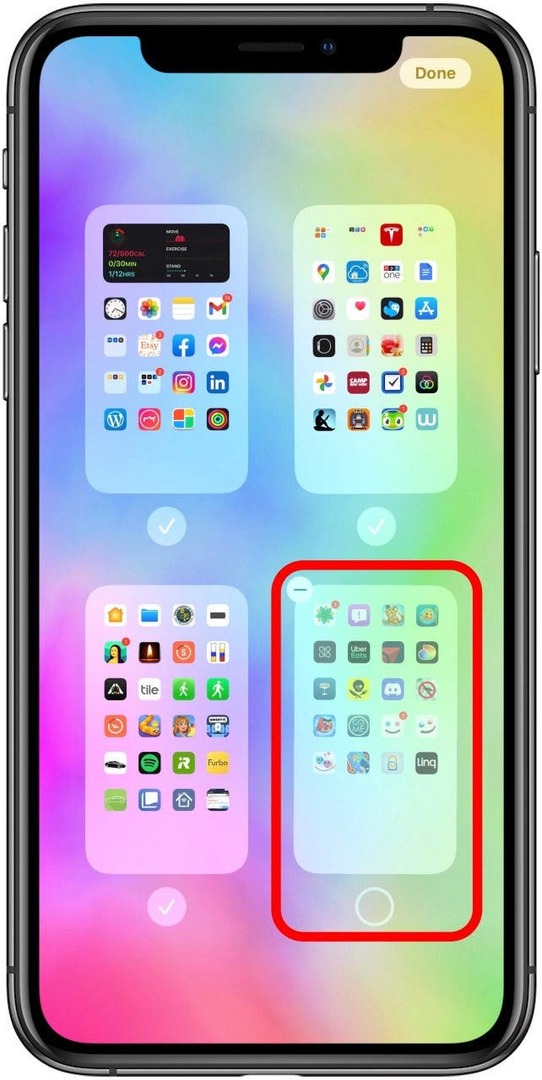
- Торкніться порожнього кола, щоб зробити сторінку головного екрана видимою.
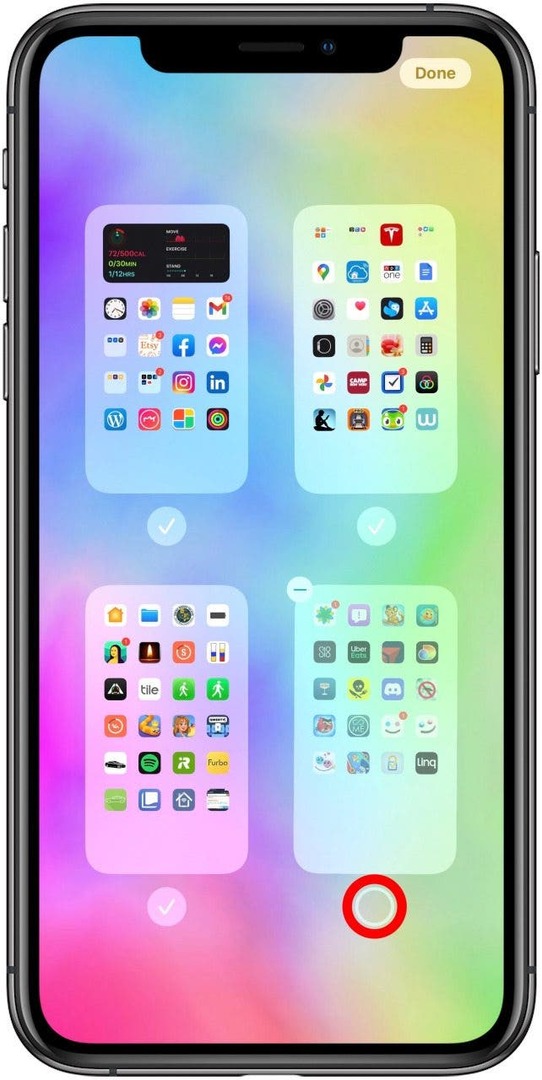
- Торкніться Готово.
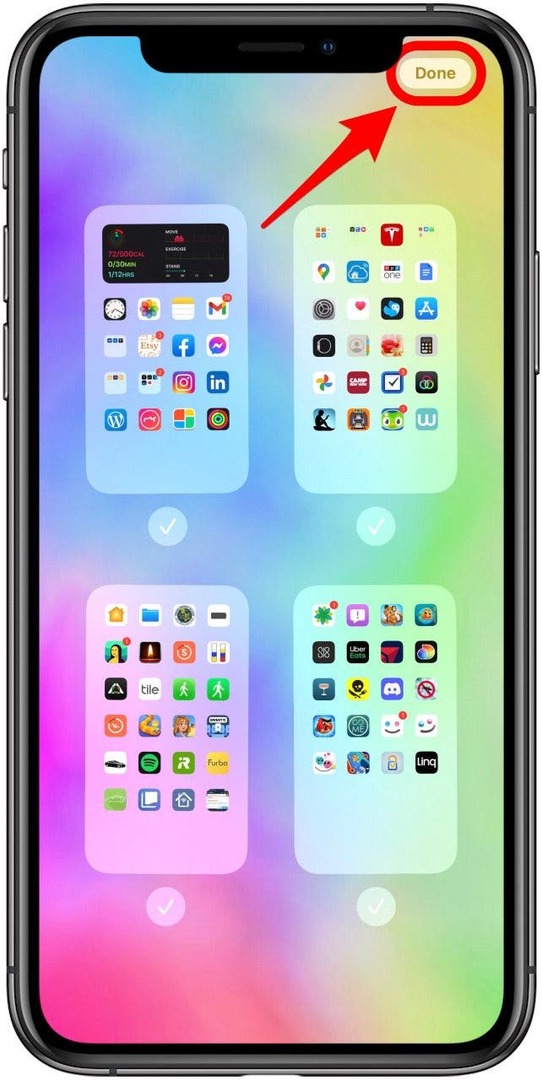
Порада професіонала: Відсутні або втрачені програми також можуть знаходитися в папках програм. Вони створюються, коли програми групуються разом шляхом перетягування. Папка може містити до 12 сторінок додатків, тому програма, яку ви шукаєте, може бути невидимою, якщо ви продовжуєте гортати сторінки.
Повернутися вгору
Де мої програми на iPhone? Використовуйте App Store, щоб знайти їх
Чи ви запитуєте себе: «де мій відсутній додаток?» Якщо ви намагаєтеся знайти програму, яку ви підозрюєте захований у папці програми на вашому iPhone, найпростіший спосіб знайти відсутні програми - це пошукати в додатку Магазин. Перегляньте метод запиту Siri нижче, якщо замість цього ви намагаєтеся визначити папку, де знаходиться програма.
- Відкрийте App Store.
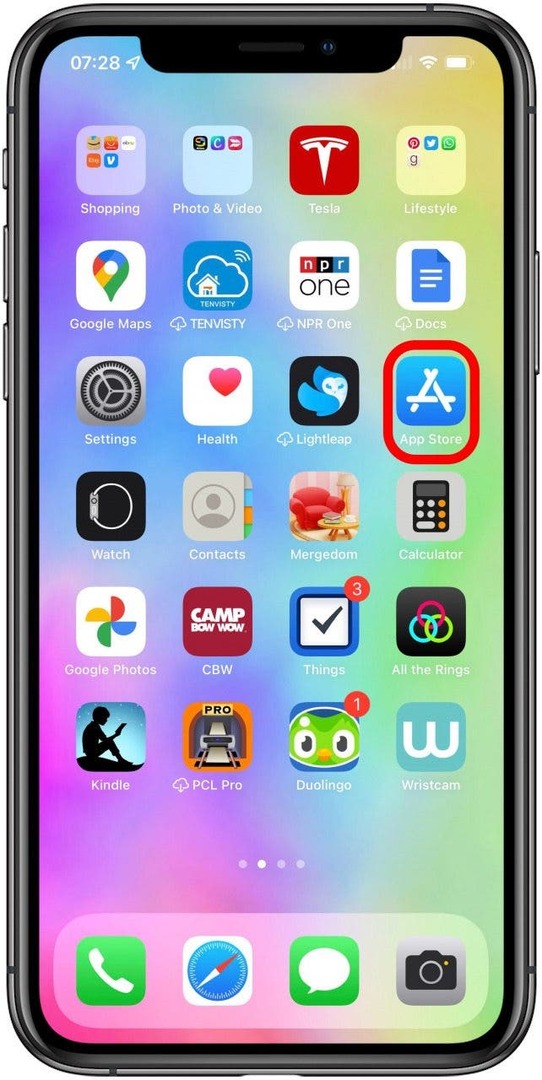
- У нижньому меню виберіть Пошук. iPhone 6 і попередні версії: відкрийте додаток App Store і торкніться вкладки «Пошук».
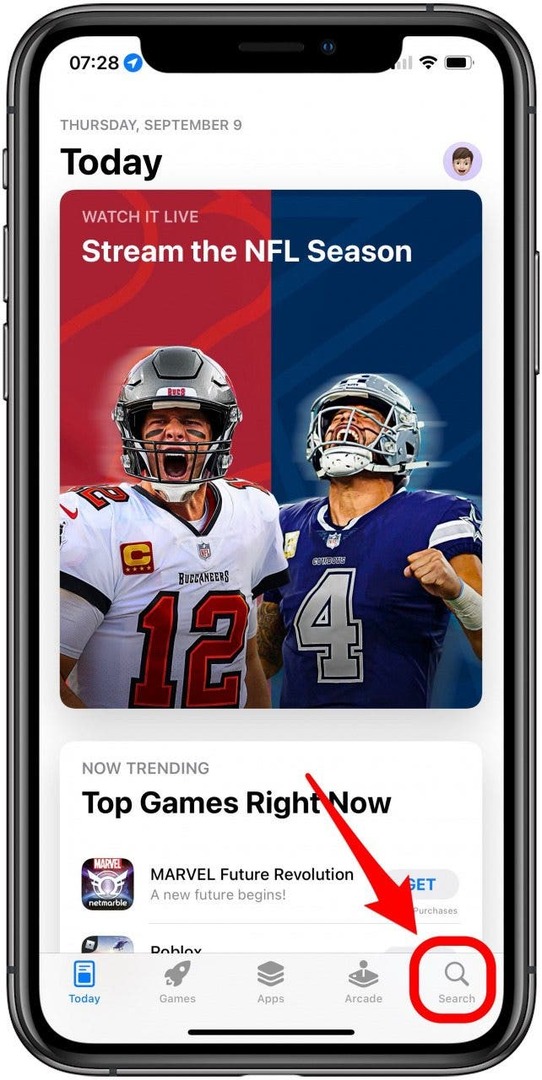
- Далі введіть назву відсутньої програми в рядок пошуку.
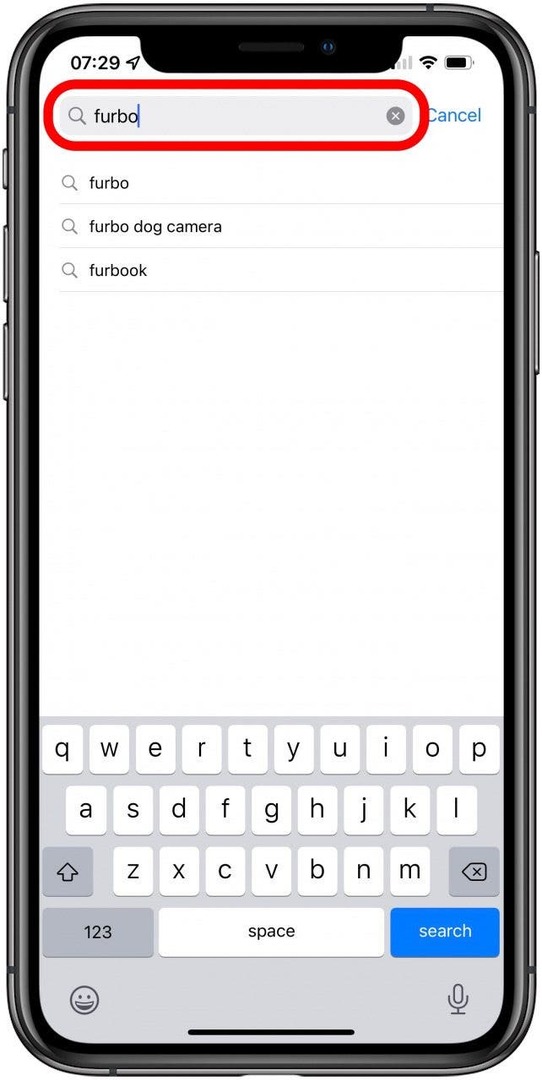
- Тепер натисніть Пошук і з'явиться ваша програма!
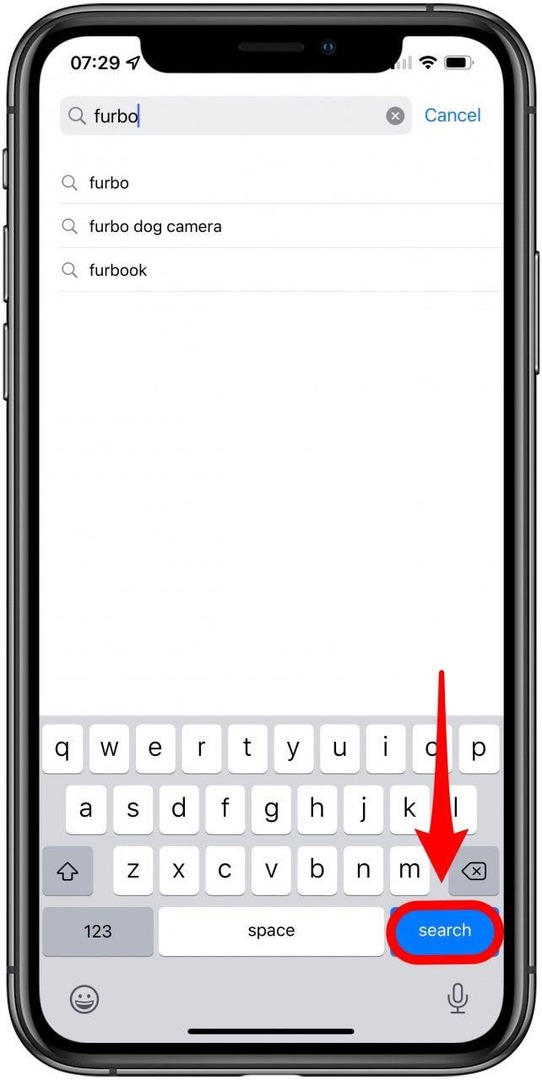
Перевага цього методу полягає в тому, що ваша програма або показуватиме «Відкрити», що вказує на те, що вона все ще встановлена на вашому пристрої телефону, або з’явиться значок завантаження, який вказує на те, що програму якимось чином видалено з вашого телефону і її потрібно перевстановлено. Якщо з’явиться піктограма завантаження, завантажте програму ще раз і перевірте, чи з’являється вона на головному екрані, як раніше.
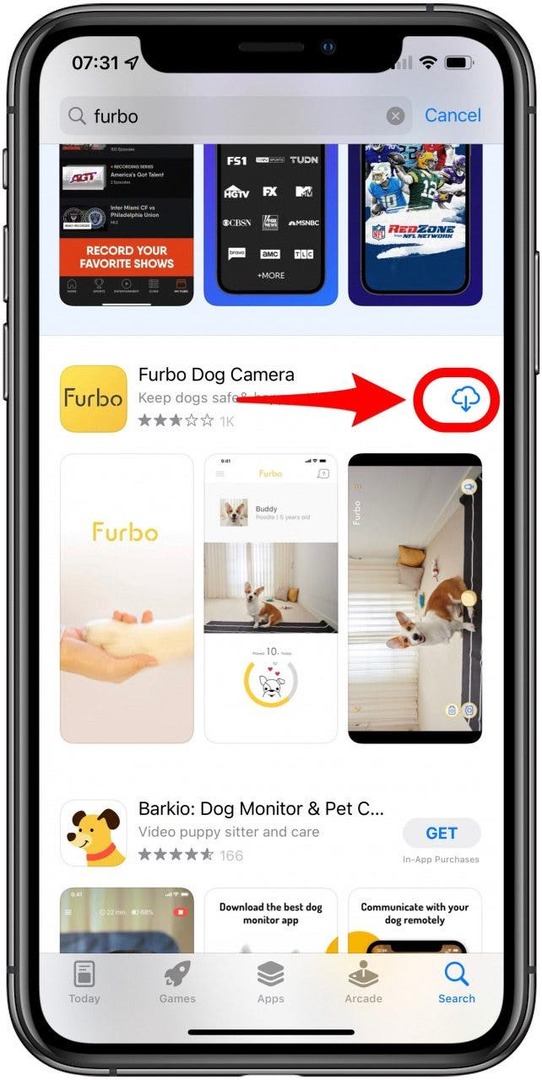
Якщо з’явиться Відкрити, ви можете торкнутися його, щоб негайно отримати доступ до програми, а потім переглянути папки та перемістити поверніть програму на більш видиме місце, тому вам не доведеться повторювати цю процедуру пошуку щоразу, коли вам знадобиться ваш додаток.
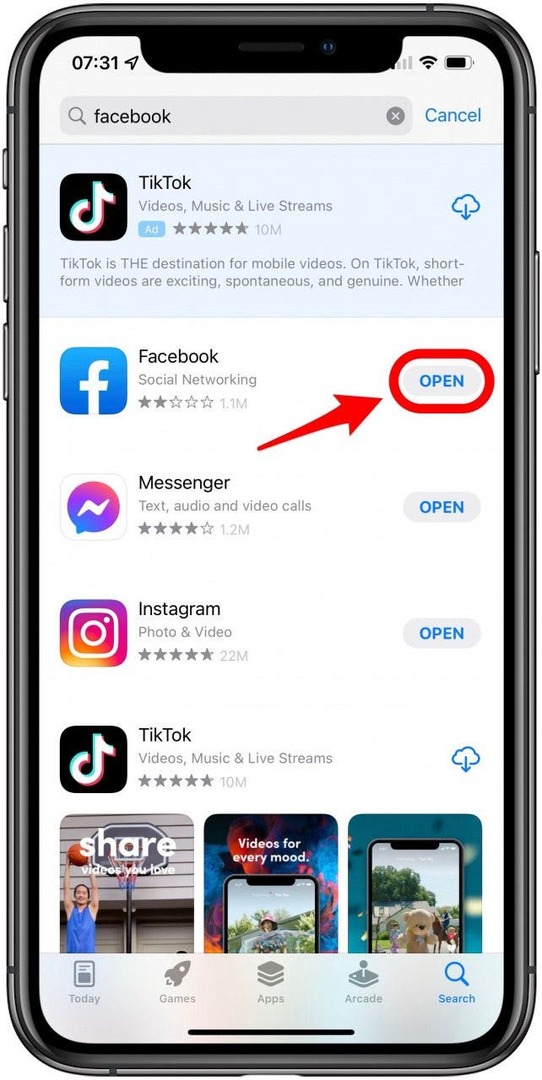
Порада професіонала: Якщо вам цікаво, як переглянути нещодавно видалені програми, перейдіть до своїх покупок, торкнувшись значка профілю або фотографії у верхньому правому куті. Як згадувалося раніше, будь-які програми зі значком завантаження вказують на те, що ці програми були видалені з вашого iPhone, і ви можете побачити їх усі, натиснувши Не на цьому iPhone. Тепер ви знаєте, як знайти видалені програми на iPhone!
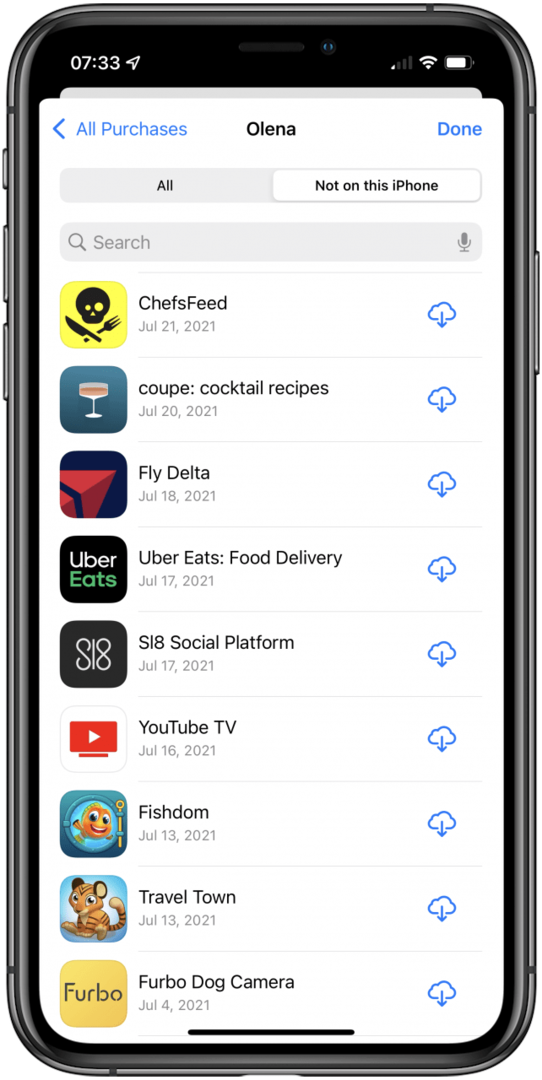
Повернутися вгору
Додаток для iPhone зник? Використовуйте функцію Siri та пошуку
Все ще чухаєш голову, говорячи: "Я не можу знайти програму на своєму iPhone?" Не хвилюйся! Інший спосіб знайти зниклу програму – скористатися Siri & Search для пошуку як на пристрої, так і в App Store.
- Щоб активувати пошук, проведіть пальцем униз від центру головного екрана. (Ви також можете отримати доступ до Пошуку з Перегляд сьогодні проведіть пальцем вправо на першому головному екрані.)
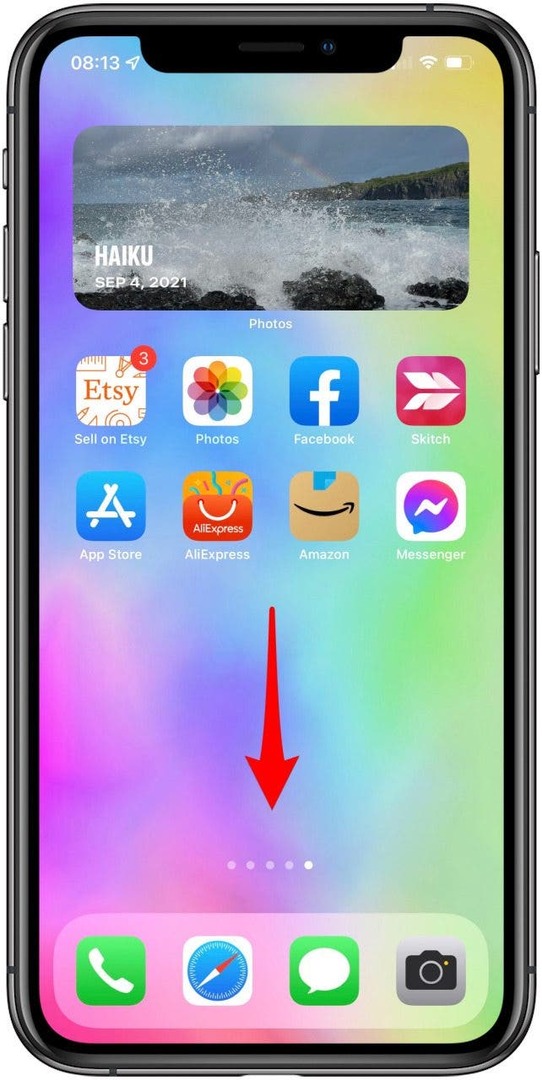
- Введіть назву відсутньої програми в поле пошуку; намагайтеся точно відповідати, якщо це можливо. Функція пошуку відобразить вам список результатів. Ваш відсутній додаток має бути серед найкращих результатів.
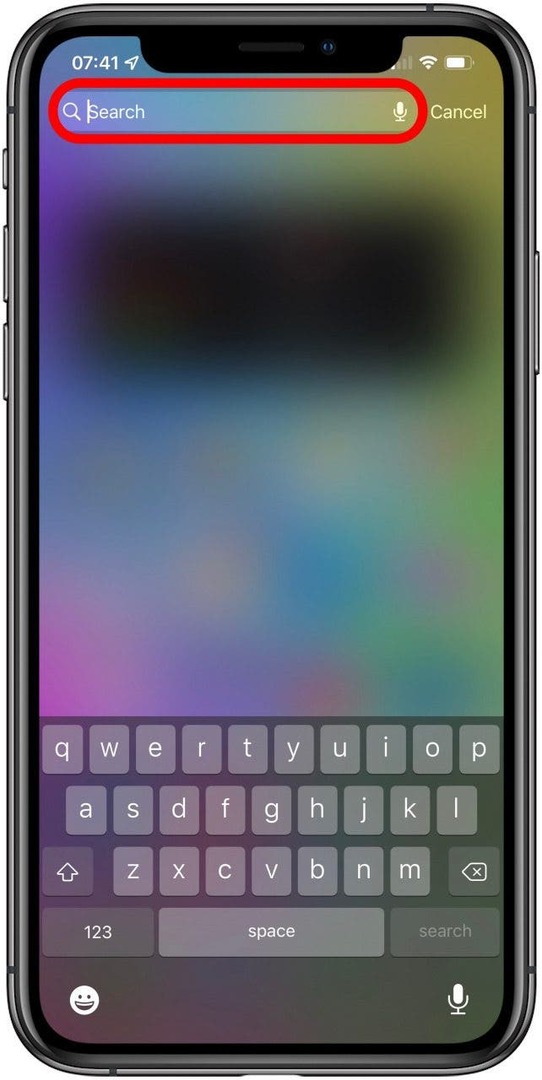
- Якщо додаток є на вашому пристрої, значок програми з’явиться прямо під рядком пошуку.

- Якщо значок програми з’являється з символом Символ iCloud, він є на вашому телефоні, але його потрібно завантажити повторно. Просто торкніться значка, щоб почати завантаження.
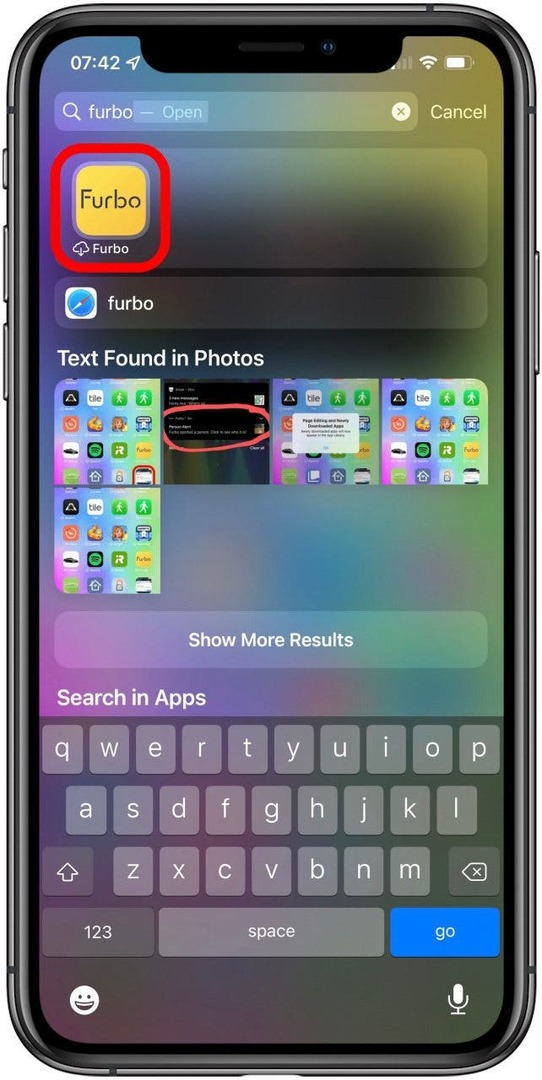
- Якщо опція Пошук App Store з’являється під Шукати в додатках заголовка, його немає на вашому iPhone. Але якщо ви торкнетеся, ви будете перенаправлені в App Store, де ви зможете завантажити його.
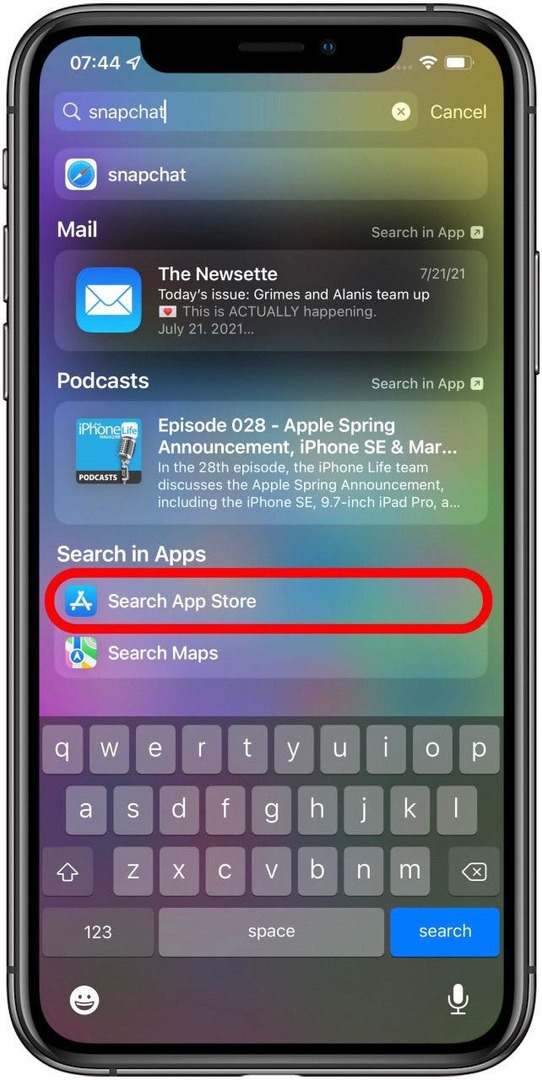
Повернутися вгору
Як знайти відсутні програми на iPhone: перегляньте приховані покупки в App Store
Ой! Ви приховати програму для iPhone занадто добре, і тепер ви також не можете знайти його у своїх покупках у App Store? Ми допоможемо вам знайти покупки в App Store, які ви могли приховати з міркувань конфіденційності.
- Відкрийте App Store.

- Торкніться значка профілю або своєї фотографії у верхньому правому куті.

- Торкніться свого Apple ID. Можливо, вам знадобиться ввести свій пароль Apple ID. Використовуйте Face або Touch ID, якщо буде запропоновано.
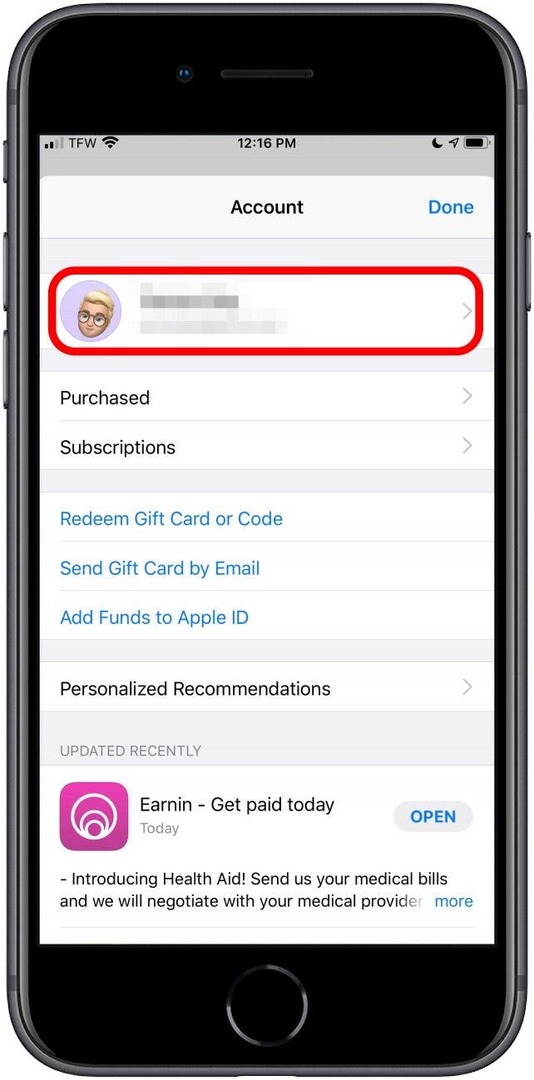
- Торкніться Приховані покупки щоб знайти приховані програми.
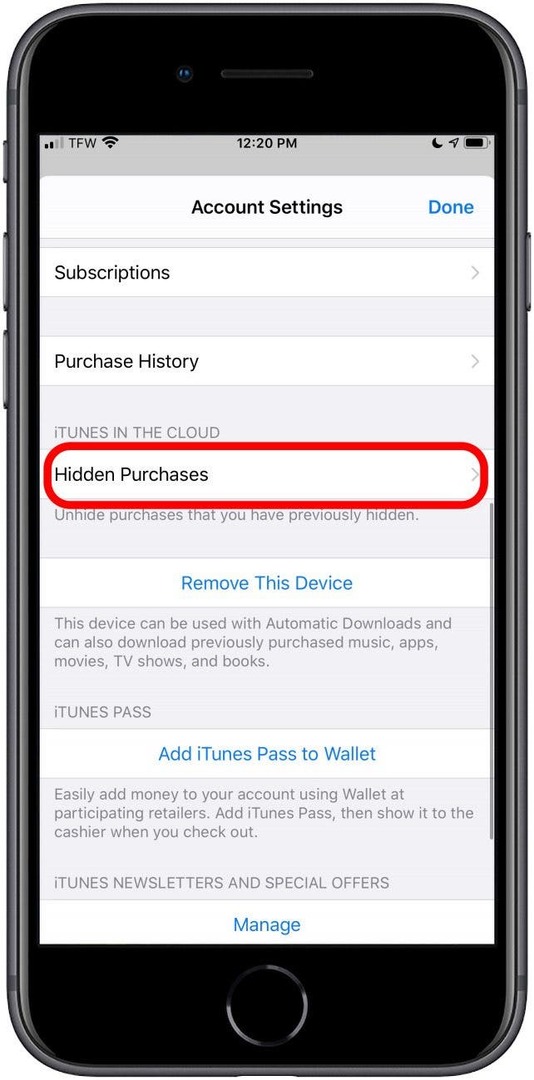
Повернутися вгору
Іноді програма зникає. Чи означає це, що на вашому iPhone відсутній додаток? Це можливо. Незалежно від того, чи є у вас відсутня програма на вашому iPhone, прихована програма на вашому iPhone або ви просто видалили ваш додаток, ми навчили вас різним стратегіям, як знайти прихований додаток, який зник iPhone.